この記事では、前記事【仮想サーバ構築】サーブレットコンテナ(JBOSS)の導入【APサーバー】後の「Jboss-EAP-7.2.0」の設定方法について解説しています。本記事では「ドメイン構成」での設定方法を説明しています。
jboss-eap-7.2では、複数ノードをシングルコンソールで管理する「ドメイン構成」で設定していきます。
オンプレ仮想サーバー
🔵 オンプレ仮想サーバー
📌 自宅・オフィスで使える!オンプレ仮想サーバー構築と運用の具体手順
├─ 【仮想サーバー構築】KickStartを使ってVmWare Player上へLinuxを導入する!
├─ 【仮想サーバー構築】KickStart設定ファイルについて!
├─ 【仮想サーバー構築】httpd(Apache)サーバーの導入【Webサーバー】
├─ 【仮想サーバ構築】NICチーミングを設定する!【NIC冗長化】
├─ 【仮想サーバ構築】サーブレットコンテナ(JBOSS)の導入【APサーバー】
├─ 【仮想サーバ構築】JBoss-EAPを設定する!【ドメイン構成】
├─ 【仮想サーバ構築】Web-AP間連携の設定を行う!【mod_proxy】
├─ 【仮想サーバー構築】VmWare Playerのディスク共有設定を行う!
├─ 【仮想サーバ構築】共有ディスク上へデータ格納領域を作成する【LVM】
├─ 【仮想サーバー構築】CLUSTERPRO4.xを導入する【障害対策】
└─ 【仮想サーバー構築】Linux導入後の環境設定!
想定する構築環境
本記事では、クラスタ環境としてノード2台(ap01、ap02)での「ドメイン構成」を想定しています。また、1ノード2インスタンス構成をとり、障害発生時に自動縮退を行うものとして進めます。
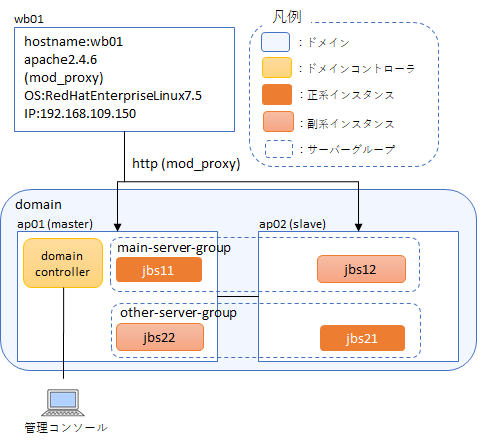
jboss-eap設定の流れ
- クラスタ環境設定
- JBOSS-EAPの起動
- 管理コンソール設定
- サービス画面の表示確認
- JBOSS-EAP起動・停止・状態表示スクリプトの修正
JBoss-EAPを設定する
クラスタ環境設定
本記事では、ドメイン構成として、jboss-eapへクラスタ環境を構築していきます。
マスタ側(ap01)の設定
「$JBOSS_HOME/domain/configuration/host-master.xml」へドメインコントローラの設定を行います。※ 「ap01」側で作業を行います。
|
1 2 3 4 5 6 7 8 9 10 11 12 |
<host xmlns="urn:jboss:domain:8.0" name="ap01"> <domain-controller> <local/> </domain-controller> <interfaces> <interface name="management"> <inet-address value="${jboss.bind.address.management:127.0.0.1}"/> </interface> <interface name="public"> <inet-address value="${jboss.bind.address:127.0.0.1}"/> </interface> </interfaces> |
1行目:「name」属性にマスタノード名を入力 例)「ap01」
3行目:「<local/>」となっていればドメインコントローラーとして動作します。
<local/>要素が含まれているとそのホストがドメインコントローラーとなるため、<local/>要素が有効になっていることを確認します。
スレイブ側(ap02)の設定
「$JBOSS_HOME/domain/configuration/host-slave.xml」へドメインコントローラの設定を行います。※ 「ap02」側で作業を行います。
|
1 2 3 4 5 6 7 8 9 10 11 12 13 14 15 16 17 18 19 20 21 22 23 24 |
<host xmlns="urn:jboss:domain:8.0" name="ap02"> <management> <security-realms> <security-realm name="ManagementRealm"> <server-identities> <secret value="UEBzc1cwcmQ="/> </server-identities> <authentication> (省略) <domain-controller> <remote security-realm="ManagementRealm"> <discovery-options> <static-discovery name="primary" protocol="${jboss.domain.master.protocol:remote+http}" host="${jboss.domain.master.address}" port="${jboss.domain.master.port:9990}"/> </discovery-options> </remote> </domain-controller> <interfaces> <interface name="management"> <inet-address value="${jboss.bind.address.management:127.0.0.1}"/> </interface> <interface name="public"> <inet-address value="${jboss.bind.address:127.0.0.1}"/> </interface> </interfaces> |
1行目:「name」属性にマスタノード名を入力 例)「ap02」
5-7行目:jboss-eapでユーザー作成時に出力されたパスワードを記入します。
例)「 <secret value="UEBzc1cwcmQ=" /> 」
※ スレイブは、上記のパスワードを使用してマスタ側の管理CLIへアクセスします。
下記のログは「【仮想サーバ構築】サーブレットコンテナ(JBOSS)の導入【APサーバー】」の記事で、「8.JBOSS-EAP7.2.0の導入」⇒「④ スレイブ側の接続ユーザ(ap02)作成」時のログになります。
30行目を右へにスクロールさせると、スレイブがマスターへアクセスする際のパスワードが出力されているのが分かります。「<secret value="UEBzc1cwcmQ=" />」
JBOSS-EAPの起動
マスター、スレイブの設定が完了したら、一旦jboss-eapを起動し、動作に問題がないことを確認します。
jbossの起動はマスタ→スレイブの順で起動します。
※ 本記事では、起動コマンドでIPをそれぞれバインドする方式を用いるため、各設定ファイルへのIP情報は記述しません。
JBOSS-EAP (マスタ)起動
次のコマンドを実行して、jboss-eap(マスタ)側を起動します。
# 1行で入力します。
$ /opt/jboss/EAP-7.2.0/bin/domain.sh --host-config=host-master.xml -Djboss.bind.address.management=192.168.109.151 -Djboss.bind.address=192.168.109.151
実行後、コンソールへ下記のログが出力されていれば、正常起動が出来ています。
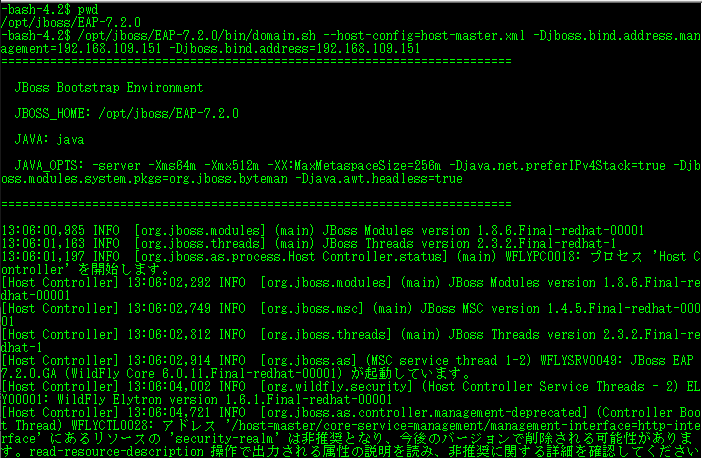
エラーが出力される場合は、設定を再度見直してください。
JBOSS-EAP (スレイブ)起動
次のコマンドを実行して、jboss-eap(スレイブ)側を起動します。
# 1行で入力します。
$ /opt/jboss/EAP-7.2.0/bin/domain.sh --host-config=host-slave.xml -Djboss.domain.master.address=192.168.109.151 -Djboss.bind.address=192.168.109.152
実行後、コンソールへ下記のログが出力されていれば、正常起動が出来ています。
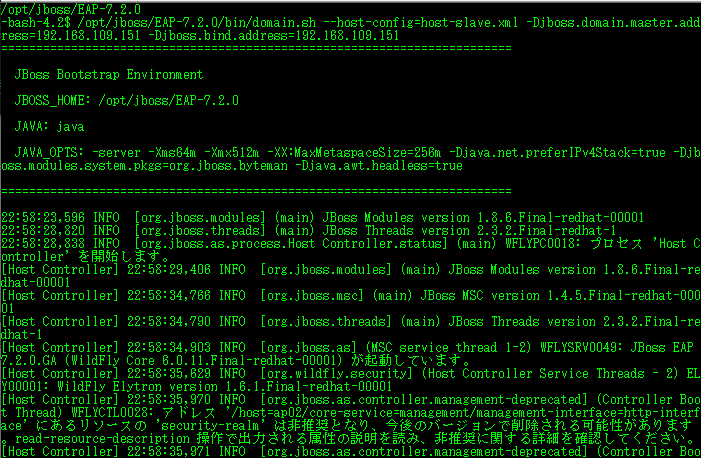
エラーが出力される場合は、設定を再度見直してください。
クラスタ環境の疎通ログ確認
スレイブ側のjboss-eapを起動すると、マスタ側のコンソールへ下記のログが出力されます。
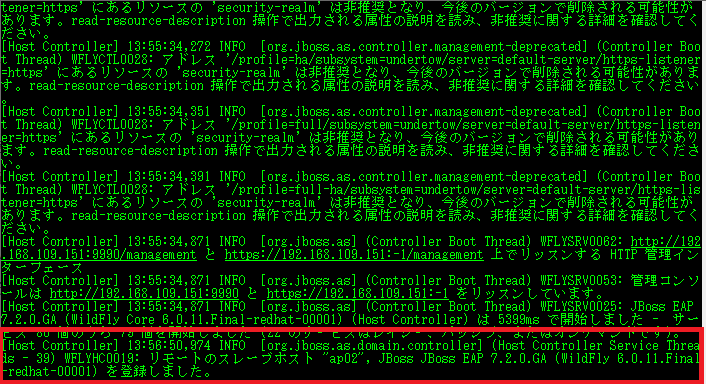
※ JBOSS-EAP (スレイブ)起動後に、上記ログが出力されていれば、クラスタ環境が正常に認識されています。
管理コンソール設定
ここからは、管理コンソール(ブラウザ画面)による設定になります。
本環境はドメイン構成の為、全インスタンスの設定は、ホスト「ap01」の管理コンソールから行います。
管理コンソールへログイン
次のURLをブラウザへ入力して、jboss-eap(マスタ)管理コンソールへアクセスします。
URL:「<ap01のIPアドレス>:9990」
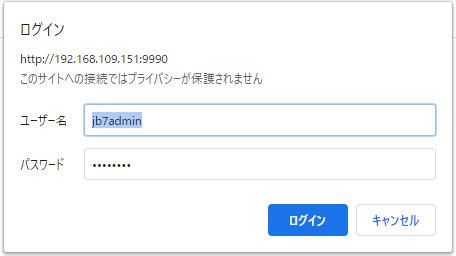
ログインダイアログボックスが表示されるため、下記の情報を入力してログインします。
ユーザー名:jboss-eap導入時に作成したユーザー(jb7admin)
パスワード: jboss-eap導入時に設定したパスワード(P@ssW0rd)
サーバー(インスタンス)の登録
ログイン成功後、管理コンソールのトップ画面が表示されます。
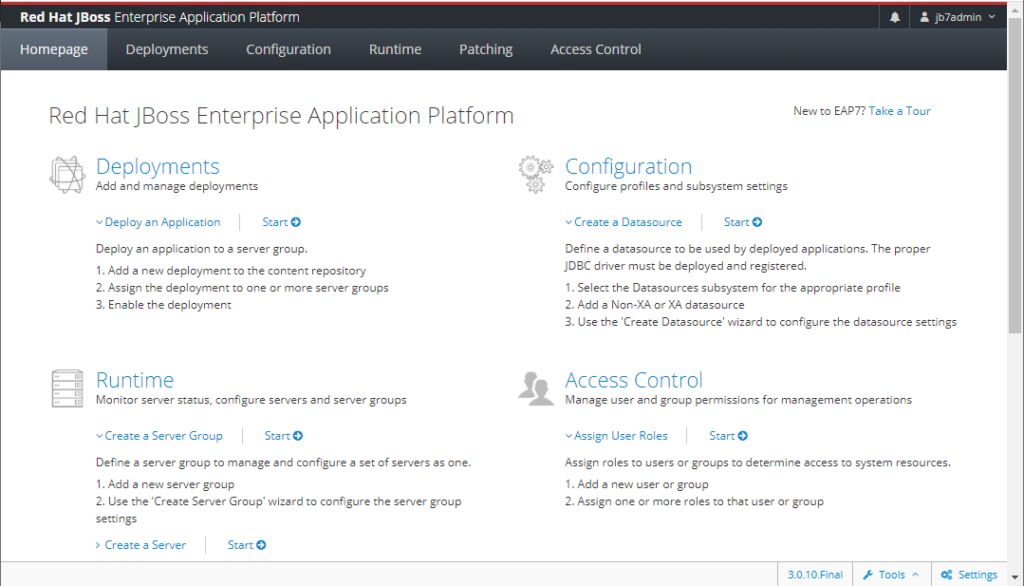
サーバー(インスタンス)の登録
クラスタ環境が認識されている為、「ap01」「ap02」がホストとして登録されていることが分かります。
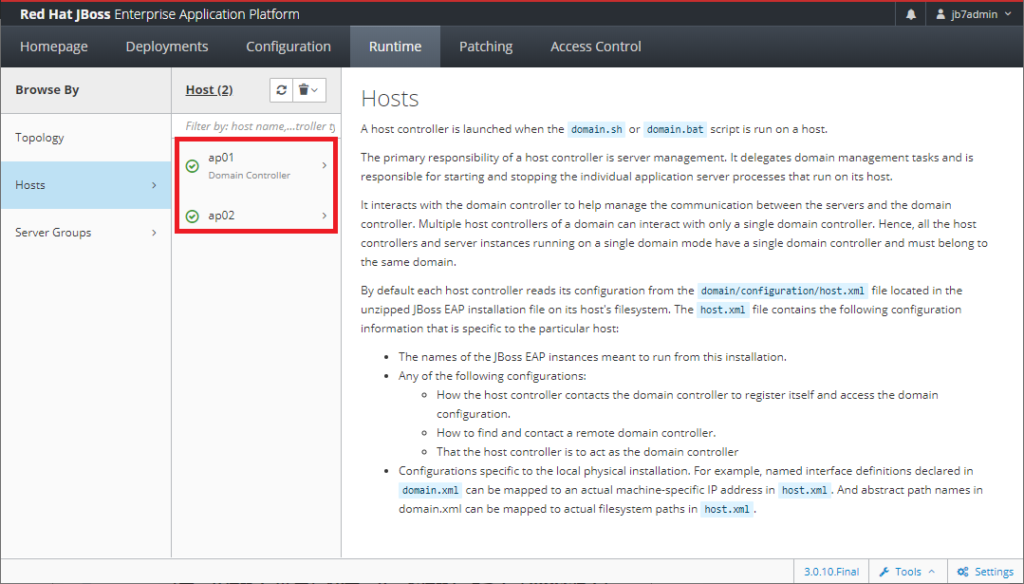
下記の情報を基に、各サーバー(インスタンス)を登録していきます。
| Node | Group | Name (Server) | offset | Interface | AutoStart | socket |
|---|---|---|---|---|---|---|
| ap01 | main-server-group | jbs11 | 0 | public | OFF | full-ha-sockets |
| jbs22 | 100 | |||||
| ap02 | other-server-group | jbs21 | 0 | |||
| jbs12 | 100 |
「Runtime」⇒「Hosts」⇒「Host」⇒「ap01」⇒「+(追加)」をクリックし、サーバーを登録します。
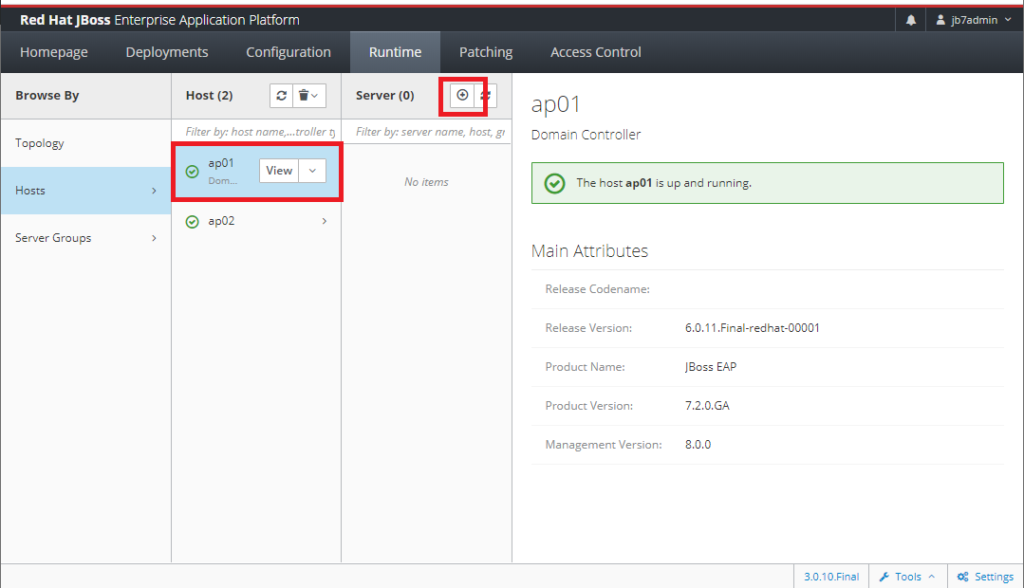
設定項目
- Name:インスタンス名
- Auto Start:jboss-eap起動時にインスタンスの自動起動有無
- Group:サーバーグループ名
- Socket Binding Default Inteface:public(固定)
- Socket Binding Group:full-ha-sockets
- Socket Binding Port Offset:主系は「0」、復系は「100」
- Update Auto Start With Server Status:OFF(固定)
すべてを登録すると以下のイメージの状態になります。
※ サーバー(インスタンス)はまだ起動していないため、黒いアイコンが表示されます。
main-server-group:「jbs11」「jbs22」
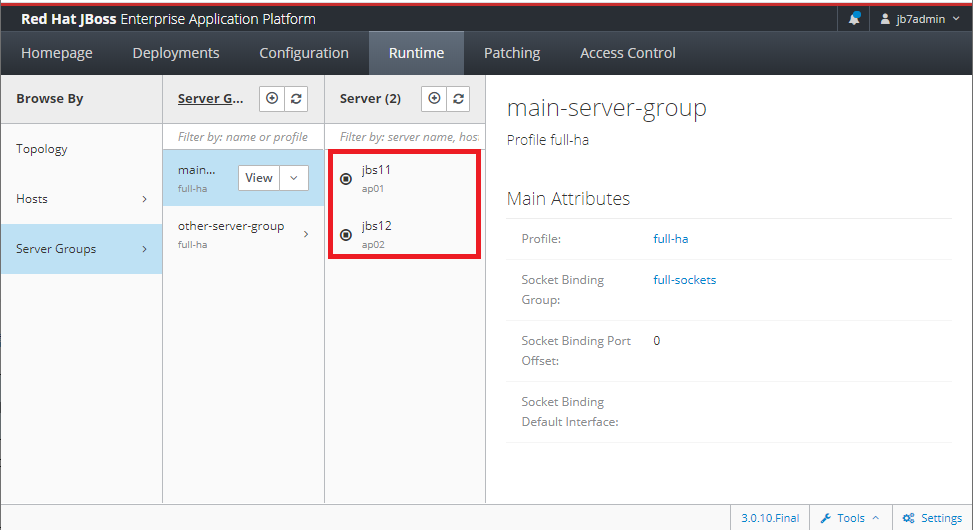
other-server-group:「jbs21」「jbs12」
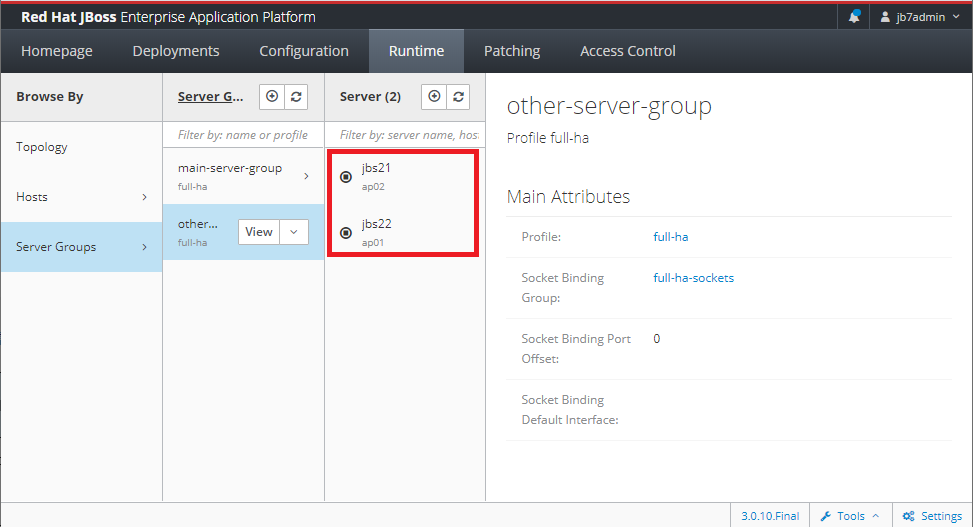
サーバー(インスタンス)の起動
「Runtime」⇒「Hosts」⇒「Host」⇒「ap01」 ⇒「Start」でサーバを起動します。
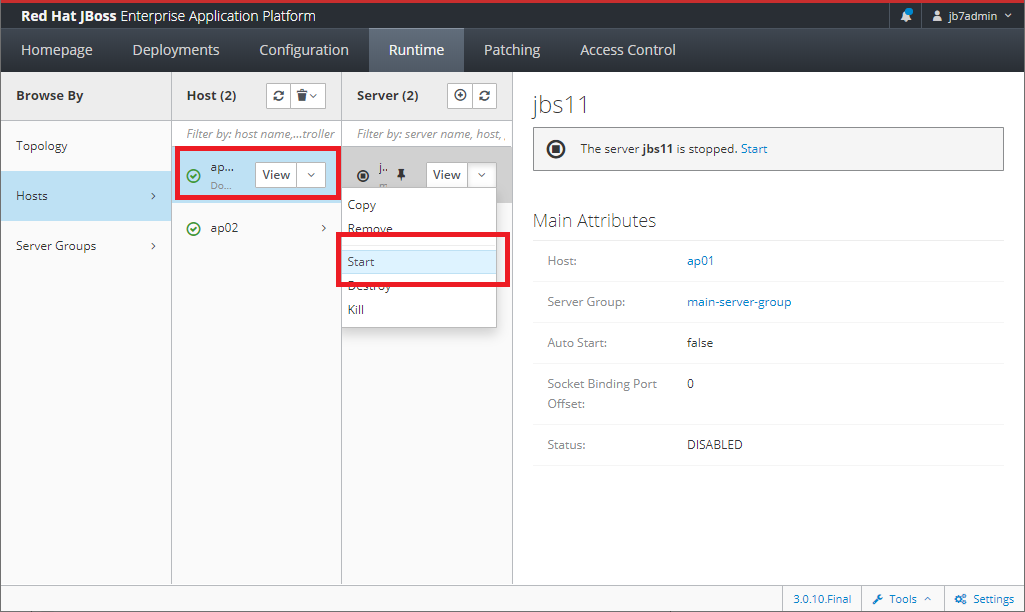
同様に残る「jbs22」「jbs21」「jbs12」も起動します。
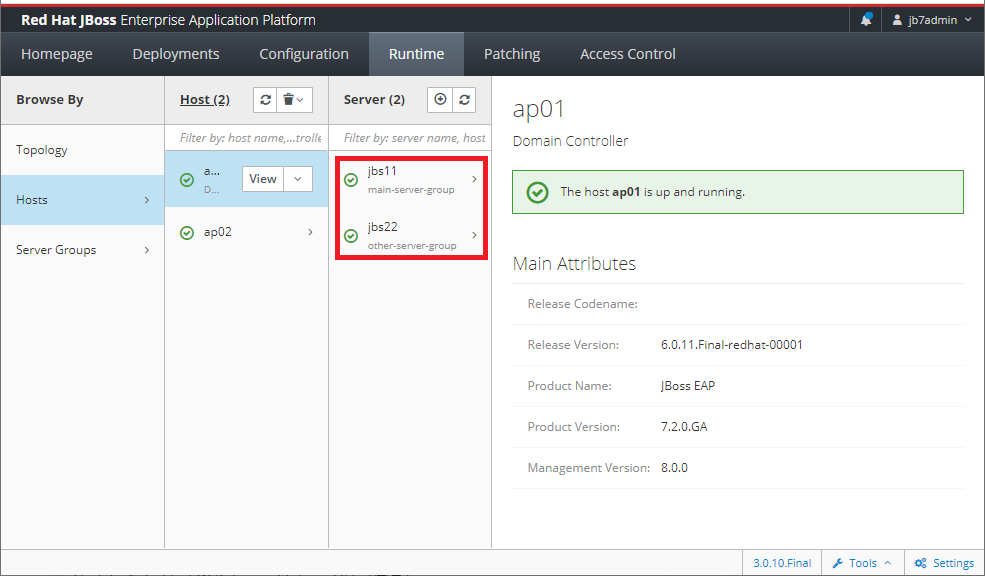
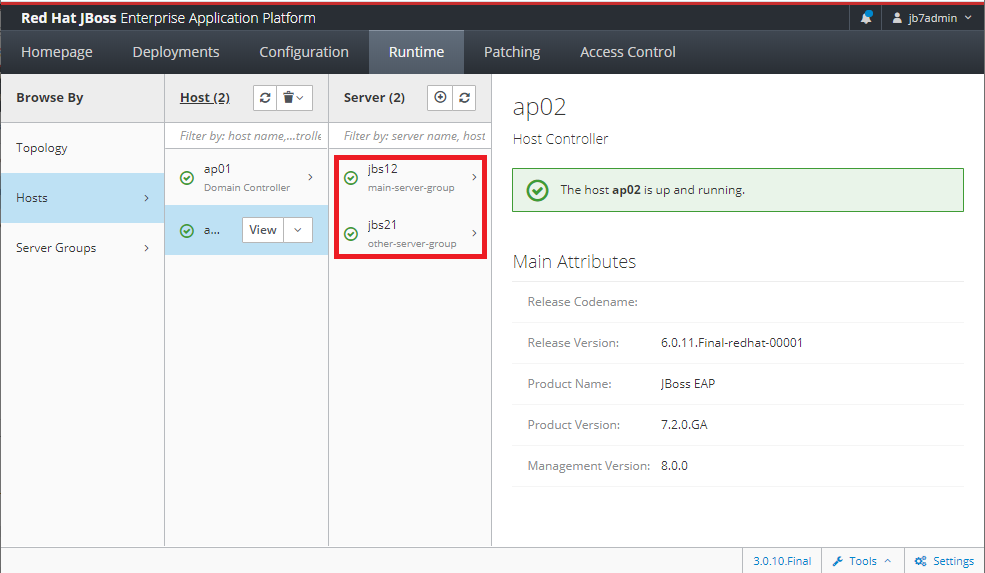
全インスタンスが起動しました。
サービス画面の表示確認
すべてのインスタンスが正常に画面表示できることを確認します。
URL:「 http://192.168.109.151:8080/ 」(ap01:jbs11)
URL:「 http://192.168.109.151:8180/ 」(ap01:jbs22)
URL:「 http://192.168.109.152:8080/ 」(ap02:jbs21)
URL:「 http://192.168.109.152:8180/ 」(ap02:jbs12)
すべてのURLで下記の画面が表示されていれば、正常に動作しています。
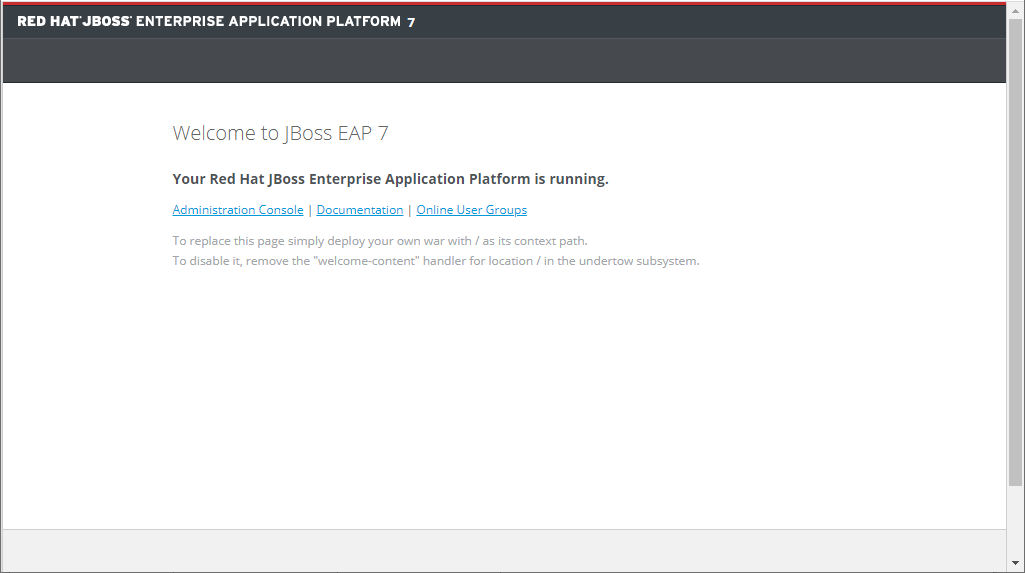
JBOSS-EAP起動・停止・状態表示スクリプトの修正
現在までに行ってきた設定でも、jboss-eapの起動に問題はないのですが、起動コマンドが長すぎる為、ちょっとめんどくさいですね。
jboss-eapの起動シェルは下記のディレクトリに準備されています。
起動シェルスクリプトの配置
/opt/jboss/EAP-7.2.0/bin/init.d
- jboss-eap.conf(設定ファイル)
- jboss-eap-rhel.sh(起動シェル)
デフォルトのままでは実用に耐えられないため、少し手を入れます。
JBOSS-EAPのログ出力及びPID用のディレクトリ作成
出力されるログとPIDのディレクトリを作成します。
|
1 2 3 4 |
# mkdir /var/run/jboss-eap # chown jboss:jboss /var/run/jboss-eap/ # mkdir /var/log/jboss-eap/ # chown jboss:jboss /var/log/jboss-eap/ |
JBOSS-EAP設定ファイルの編集
起動の都度、いちいちコマンドを入力していくのは非常に大変です。
予め必要な情報を設定ファイルにまとめておくことにします。
下記の要素を設定ファイルに盛り込みます。
| 変数名 | 値 | 使用有無 |
|---|---|---|
| default location | /etc/default/jboss-eap | 未使用 |
| JAVA_HOME | "/usr/lib/jvm/default-java" | 未使用 |
| JBOSS_HOME | /opt/jboss/EAP-7.2.0 | 使用 |
| JBOSS_USER | jboss | 使用 |
| JBOSS_PIDFILE | /var/run/jboss-eap/jboss-eap.pid | 使用 |
| JBOSS_MODE | domain | 使用 |
| JBOSS_CONFIG | standalone.xml | 未使用 |
| JBOSS_DOMAIN_CONFIG | domain.xml | 使用 |
| JBOSS_HOST_CONFIG | host-master.xml | マスタ時 |
| host-slave.xml | スレイブ時 | |
| STARTUP_WAIT | 60 | 使用 |
| SHUTDOWN_WAIT | 60 | 未使用 |
| JBOSS_CONSOLE_LOG | /var/log/jboss-eap/console.log | 使用 |
| JBOSS_MNG | ap01 | 使用 |
| JBOSS_OPTS | --admin-only -b 127.0.0.1 | 未使用 |
作成した設定ファイルを既存の「 jboss-eap.conf 」と差し替えます。
※ 既存の「 jboss-eap.conf 」は「 jboss-eap.conf.old」とリネームして保存しておきます。
起動シェルスクリプトの配置
- /opt/jboss/EAP-7.2.0/bin/init.d
- jboss-eap.conf(設定ファイル)664
- jboss-eap.conf.old(既存設定ファイル)
- jboss-eap-rhel.sh(起動シェル)755
|
1 2 3 4 5 6 7 8 9 10 11 12 13 14 15 16 17 18 19 20 21 22 23 24 25 26 27 28 29 30 31 32 33 34 35 36 37 38 39 40 |
# General configuration for the init.d scripts, # not necessarily for JBoss EAP itself. # default location: /etc/default/jboss-eap ## Location of JDK # JAVA_HOME="/usr/lib/jvm/default-java" ## Location of JBoss EAP JBOSS_HOME="/opt/jboss/EAP-7.2.0" ## The username who should own the process. JBOSS_USER=jboss ## PIDFILE JBOSS_PIDFILE="/var/run/jboss-eap/jboss-eap.pid" ## The mode JBoss EAP should start, standalone or domain JBOSS_MODE=domain ## Configuration for standalone mode # JBOSS_CONFIG=standalone.xml ## Configuration for domain mode JBOSS_DOMAIN_CONFIG=domain.xml JBOSS_HOST_CONFIG=host-master.xml ## The amount of time to wait for startup STARTUP_WAIT=60 ## The amount of time to wait for shutdown # SHUTDOWN_WAIT=60 ## Location to keep the console log JBOSS_CONSOLE_LOG="/var/log/jboss-eap/console.log" ## Management hostname JBOSS_MNG="ap01" ## Additionals args to include in startup # JBOSS_OPTS="--admin-only -b 127.0.0.1" |
※ 「JBOSS_HOST_CONFIG」については、マスタ側で起動の場合「host-master.xml」、スレイブ側で起動の場合「host-slave.xml」と設定します。
JBOSS-EAP起動・停止・状態表示スクリプトの編集
JBOSS-EAP起動・停止・状態表示スクリプトを実用に耐えるように修正します。
作成した設定ファイルを既存の「 jboss-eap-rhel.sh 」と差し替えます。
※ 既存の「 jboss-eap.conf 」は「 jboss-eap.conf.old」とリネームして保存しておきます。
起動シェルスクリプトの配置
- /opt/jboss/EAP-7.2.0/bin/init.d
- jboss-eap.conf(設定ファイル)664
- jboss-eap.conf.old(既存設定ファイル)
- jboss-eap-rhel.sh(起動シェル)755
- jboss-eap-rhel.sh.old(既存起動シェル)
|
1 2 3 4 5 6 7 8 9 10 11 12 13 14 15 16 17 18 19 20 21 22 23 24 25 26 27 28 29 30 31 32 33 34 35 36 37 38 39 40 41 42 43 44 45 46 47 48 49 50 51 52 53 54 55 56 57 58 59 60 61 62 63 64 65 66 67 68 69 70 71 72 73 74 75 76 77 78 79 80 81 82 83 84 85 86 87 88 89 90 91 92 93 94 95 96 97 98 99 100 101 102 103 104 105 106 107 108 109 110 111 112 113 114 115 116 117 118 119 120 121 122 123 124 125 126 127 128 129 130 131 132 133 134 135 136 137 138 139 140 141 142 143 144 145 146 147 148 149 150 151 152 153 154 155 156 157 158 159 160 161 162 163 164 165 166 167 168 169 170 171 172 173 174 175 176 177 178 179 180 181 182 183 184 185 186 187 188 189 190 191 192 193 194 195 196 197 198 199 200 201 202 203 204 205 206 207 208 209 210 211 212 213 214 215 216 217 218 219 220 221 222 223 224 225 226 227 228 229 230 231 232 233 234 235 |
#!/bin/sh #_/_/_/_/_/_/_/_/_/_/_/_/_/_/_/_/_/_/_/_/_/_/_/_/_/_/_/_/_/_/_/_/_/_/_/_/_/ # # ver.1.0.0 2020.03.24 # # Usage: # /opt/jboss/EAP-7.2.0/bin/init.d/jboss-eap-rhel.sh # # Description: # JBoss EAP control script # # chkconfig: - 80 20 # description: JBoss EAP startup script # processname: jboss-eap # pidfile: /var/run/jboss-eap/jboss-eap.pid # config: /opt/jboss/EAP-7.2.0/bin/init.d/jboss-eap.conf # # 設計書 # # #_/_/_/_/_/_/_/_/_/_/_/_/_/_/_/_/_/_/_/_/_/_/_/_/_/_/_/_/_/_/_/_/_/_/_/_/_/ # Source function library. . /etc/init.d/functions # Load Java configuration. [ -r /etc/java/java.conf ] && . /etc/java/java.conf export JAVA_HOME if [ -z "$JBOSS_NAME" ]; then JBOSS_NAME='jboss-eap' fi # Load JBoss EAP init.d configuration. if [ -z "$JBOSS_CONF" ]; then JBOSS_CONF="/opt/jboss/EAP-7.2.0/bin/init.d/jboss-eap.conf" fi [ -r "$JBOSS_CONF" ] && . "${JBOSS_CONF}" # Set defaults. if [ -z "$JBOSS_HOME" ]; then JBOSS_HOME=/opt/$JBOSS_NAME fi export JBOSS_HOME if [ -z "$JBOSS_PIDFILE" ]; then JBOSS_PIDFILE=/var/run/jboss-eap/$JBOSS_NAME.pid fi export JBOSS_PIDFILE if [ -z "$JBOSS_CONSOLE_LOG" ]; then JBOSS_CONSOLE_LOG=/var/log/$JBOSS_NAME/console.log fi if [ -z "$STARTUP_WAIT" ]; then STARTUP_WAIT=30 fi if [ -z "$SHUTDOWN_WAIT" ]; then SHUTDOWN_WAIT=30 fi if [ -z "$JBOSS_LOCKFILE" ]; then JBOSS_LOCKFILE=/var/lock/subsys/$JBOSS_NAME fi # Startup mode of jboss-eap if [ -z "$JBOSS_MODE" ]; then JBOSS_MODE=standalone fi if [ -z "$JBOSS_MNG" ]; then echo -n "JBOSS_MNG not found." fi HOSTNAME=`hostname -s` if [ "host-master.xml" = "$JBOSS_HOST_CONFIG" ]; then JBOSS_BIND_ADDR="-Djboss.bind.address.management=$JBOSS_MNG -Djboss.bind.address=$JBOSS_MNG" else JBOSS_BIND_ADDR="-Djboss.domain.master.address=$JBOSS_MNG -Djboss.bind.address=`hostname -s`" fi # Startup mode script if [ "$JBOSS_MODE" = "standalone" ]; then JBOSS_SCRIPT=$JBOSS_HOME/bin/standalone.sh if [ -z "$JBOSS_CONFIG" ]; then JBOSS_CONFIG=standalone.xml fi JBOSS_MARKERFILE=$JBOSS_HOME/standalone/tmp/startup-marker else JBOSS_SCRIPT="$JBOSS_HOME/bin/domain.sh" if [ -z "$JBOSS_DOMAIN_CONFIG" ]; then JBOSS_DOMAIN_CONFIG=domain.xml fi if [ -z "$JBOSS_HOST_CONFIG" ]; then JBOSS_HOST_CONFIG=host.xml fi JBOSS_MARKERFILE=$JBOSS_HOME/domain/tmp/startup-marker fi prog=$JBOSS_NAME currenttime=$(date +%s%N | cut -b1-13) start() { echo -n "Starting $prog: " if [ -f $JBOSS_PIDFILE ]; then read ppid < $JBOSS_PIDFILE if [ `ps --pid $ppid 2> /dev/null | grep -c $ppid 2> /dev/null` -eq '1' ]; then echo -n "$prog is already running" failure echo return 1 else rm -f $JBOSS_PIDFILE fi fi mkdir -p $(dirname $JBOSS_CONSOLE_LOG) cat /dev/null > $JBOSS_CONSOLE_LOG mkdir -p $(dirname $JBOSS_PIDFILE) chown $JBOSS_USER $(dirname $JBOSS_PIDFILE) || true if [ ! -z "$JBOSS_USER" ]; then if [ "$JBOSS_MODE" = "standalone" ]; then if [ -r /etc/rc.d/init.d/functions ]; then cd $JBOSS_HOME daemon --user $JBOSS_USER LAUNCH_JBOSS_IN_BACKGROUND=1 JBOSS_PIDFILE=$JBOSS_PIDFILE "$JBOSS_SCRIPT -c $JBOSS_CONFIG $JBOSS_OPTS &" >> $JBOSS_CONSOLE_LOG 2>&1 cd - else su - $JBOSS_USER -c "cd $JBOSS_HOME; LAUNCH_JBOSS_IN_BACKGROUND=1 JBOSS_PIDFILE=$JBOSS_PIDFILE $JBOSS_SCRIPT -c $JBOSS_CONFIG $JBOSS_OPTS" >> $JBOSS_CONSOLE_LOG 2>&1 & fi else if [ -r /etc/rc.d/init.d/functions ]; then echo -n "$JBOSS_SCRIPT --domain-config=$JBOSS_DOMAIN_CONFIG --host-config=$JBOSS_HOST_CONFIG $JBOSS_BIND_ADDR $JBOSS_OPTS" cd $JBOSS_HOME daemon --user $JBOSS_USER LAUNCH_JBOSS_IN_BACKGROUND=1 JBOSS_PIDFILE=$JBOSS_PIDFILE "$JBOSS_SCRIPT --domain-config=$JBOSS_DOMAIN_CONFIG --host-config=$JBOSS_HOST_CONFIG $JBOSS_BIND_ADDR $JBOSS_OPTS &" >> $JBOSS_CONSOLE_LOG 2>&1 cd - else su - $JBOSS_USER -c "cd $JBOSS_HOME; LAUNCH_JBOSS_IN_BACKGROUND=1 JBOSS_PIDFILE=$JBOSS_PIDFILE $JBOSS_SCRIPT --domain-config=$JBOSS_DOMAIN_CONFIG --host-config=$JBOSS_HOST_CONFIG $JBOSS_BIND_ADDR $JBOSS_OPTS" >> $JBOSS_CONSOLE_LOG 2>&1 & fi fi fi echo count=0 launched=false until [ $count -gt $STARTUP_WAIT ] do sleep 1 let count=$count+1; if [ -f $JBOSS_MARKERFILE ]; then markerfiletimestamp=$(grep -o '[0-9]*' $JBOSS_MARKERFILE) > /dev/null if [ "$markerfiletimestamp" -gt "$currenttime" ] ; then grep -i 'success:' $JBOSS_MARKERFILE > /dev/null if [ $? -eq 0 ] ; then launched=true break fi fi fi done if [ "$launched" = "false" ] ; then echo "$prog started with errors, please see server log for details" fi touch $JBOSS_LOCKFILE success echo return 0 } stop() { echo -n $"Stopping $prog: " count=0; if [ -f $JBOSS_PIDFILE ]; then read kpid < $JBOSS_PIDFILE let kwait=$SHUTDOWN_WAIT # Try issuing SIGTERM kill -15 $kpid until [ `ps --pid $kpid 2> /dev/null | grep -c $kpid 2> /dev/null` -eq '0' ] || [ $count -gt $kwait ] do sleep 1 let count=$count+1; done if [ $count -gt $kwait ]; then kill -9 $kpid fi fi rm -f $JBOSS_PIDFILE rm -f $JBOSS_LOCKFILE success echo } status() { if [ -f $JBOSS_PIDFILE ]; then read ppid < $JBOSS_PIDFILE if [ `ps --pid $ppid 2> /dev/null | grep -c $ppid 2> /dev/null` -eq '1' ]; then echo "$prog is running (pid $ppid)" return 0 else echo "$prog dead but pid file exists" return 1 fi fi echo "$prog is not running" return 3 } case "$1" in start) start ;; stop) stop ;; restart) $0 stop $0 start ;; status) status ;; *) ## If no parameters are given, print which are avaiable. echo "Usage: $0 {start|stop|status|restart}" exit 1 ;; esac |
※ 本スクリプト利用により発生した利用者の損害全てに対し、いかなる責任をも負わないものとし、損害賠償をする一切の義務はないものとします。
起動シェルを使用したJBOSS-EAPの起動
ここでいったん、起動シェルが正常に動作することを確認します。
シェルの所有権は「jboss」にありますが、ここでは「root」権限で実行します。
※ シェルの中身でPID出力先等、「root」権限以外無効の為!
ホスト「ap01」「ap02」で下記のコマンドを実行します。
sh /opt/jboss/EAP-7.2.0/bin/init.d/jboss-eap-rhel.sh start
※ ホスト「ap01」「ap02」 で設定ファイルの内容が、一部異なることに注意してください。
「JBOSS_HOST_CONFIG」の設定値が、マスタ側で起動の場合「host-master.xml」、スレイブ側で起動の場合「host-slave.xml」と設定します。


一応、「/var/log/jboss-eap/console.log」の中身に、エラーが無いことを確認します。
JBOSS-EAP状態確認
Jboss-eapの状態を確認します。
ホスト「ap01」「ap02」で下記のコマンドを実行します。
# sh /opt/jboss/EAP-7.2.0/bin/init.d/jboss-eap-rhel.sh status
正常に起動されていれば、「jboss-eap is running (pid 〇〇〇〇)」と出力されます。


以上で「JBOSS-EAPドメイン構成」の設定は完了です。



